Am Raster einrasten [Snap to grid]: Wird beispielsweise eine Linie gezogen, wird diese automatisch auf Rasterlinien platziert. Eine Platzierung zwischen Rasterlinien kann nur erreicht werden, wenn die Option ausgeschaltet ist.
Wenn die Einstellung Am Raster einrasten [Snap to grid] deaktiviert ist, können Sie diese temporär mit dem unter Modifizierer [Modifier] spezifizierten Tastaturkürzel einschalten.
Sie finden dieselbe Einstellung auch direkt im Sketcher im Dialog Schnelleinstellungen [Quick settings].
An Schnittpunkten nicht einrasten [No snapping to intersection points]:
Arbeiten Sie z.B. an Sketchen mit vielen Linien und somit Schnittpunkten, kann es hilfreich sein, das Einrasten an diesen zeitweilig zu unterbinden, evtl. wenn der Startpunkt einer weiteren Linie sehr nah an einem Schnittpunkt liegt.
Verwenden Sie hierfür das Tastenkürzel, welches Sie unter An Schnittpunkten nicht einrasten [No snapping to intersection points] spezifiziert haben.
Rasterweite [Grid size]: Siehe auch Schnelleinstellungen [Quick settings].
Unter Farbeinstellungen [Color settings] können Sie die Farbe für das Raster einstellen.
Beim Zoomen skalieren [Scale grid on zoom]: Siehe auch Schnelleinstellungen [Quick settings].
Ist die Option aktiviert, wird beim Hineinzoomen ab einem gewissen Punkt automatisch die Rasterung mit Faktor 10 skaliert. Verleiche hierzu die beiden folgenden Abbildungen. Ist die Option Am Raster einrasten [Snap to grid] aktiviert, wird diese Option automatisch deaktiviert, da ein Einrasten an "falschen" Punkten nicht erwünscht ist.
Skalare Parameter [Scalar parameters]: Diese Option komm z.B. beim Erstellen von Kreisen oder beim Aufziehen von Winkeln (z.B. Kreis durch Mittelpunkt und Radius/Punkt [Circle with center point and radius/point] oder Linie im Winkel a zur Horizontalen mit Länge L [Line at angle to horizontal, length]) zum Einsatz.
Ist die Weite beispielsweise auf 5 gestellt und Sie haben unter
 Schnelleinstellungen Am Raster einrasten [Snap to grid] aktiviert, wird der
Kreis auf Radien mit Vielfachem von 5 snappen, egal in welcher
Richtung Sie sich mit der Maus bewegen.
Schnelleinstellungen Am Raster einrasten [Snap to grid] aktiviert, wird der
Kreis auf Radien mit Vielfachem von 5 snappen, egal in welcher
Richtung Sie sich mit der Maus bewegen.
Achsenverlängerung anzeigen [Show axis extension]:
Under Farbeinstellungen [Color settings] können Sie die Farbe für das Koordinatensystem und die Achsenverlängerung einstellen.
An Koordinatenachsen einrasten [Snap to coordinate axes]: Ist beispielsweise Am Raster einrasten [Snap to grid] ausgeschaltet, aber diese Option aktiviert, orientiert sich eine Linie streng an den Koordinatenachsen, wobei die Länge frei bleibt im Gegensatz zu Am Raster einrasten [Snap to grid].


![Raster [Grid]](https://webapi.partcommunity.com/service/help/latest/pages/de/ecatalogsolutions/doc/resources/img/img_beda1cff9d1b46009cf5b1272732740f.png)
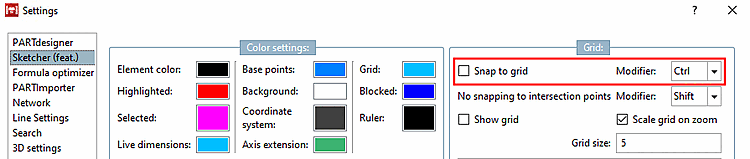
![Schnelleinstellungen [Quick settings]](https://webapi.partcommunity.com/service/help/latest/pages/de/ecatalogsolutions/doc/resources/img/img_c3cc915a8b1e4da7a6070d76e63d5b50.png)
![An Schnittpunkten nicht einrasten [No snapping to intersection points]](https://webapi.partcommunity.com/service/help/latest/pages/de/ecatalogsolutions/doc/resources/img/img_5ffd0ed764fd4edc8af7fd30020642df.png)
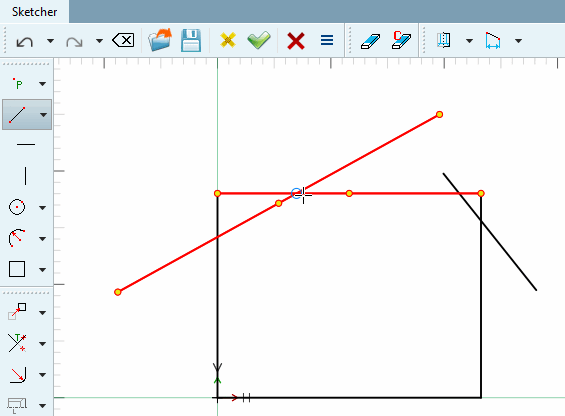
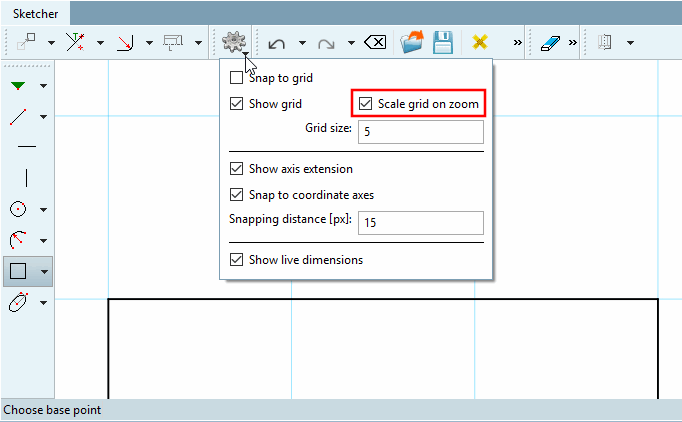
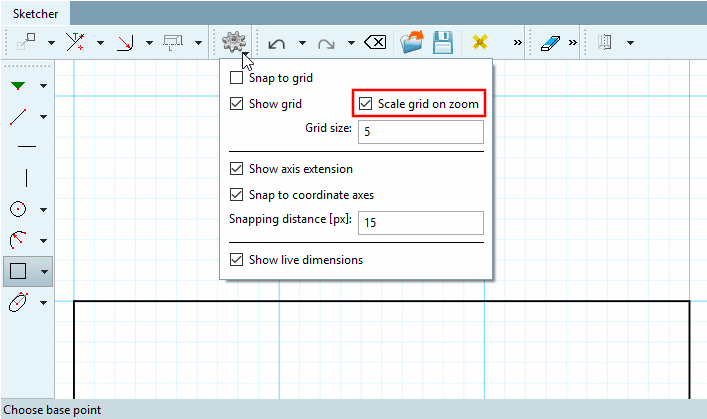
![Achsenverlängerung [Axis extension] on (Default)](https://webapi.partcommunity.com/service/help/latest/pages/de/ecatalogsolutions/doc/resources/img/img_a6184c477b1d4573892fbcbba399e079.png)
![Achsenverlängerung [Axis extension] off](https://webapi.partcommunity.com/service/help/latest/pages/de/ecatalogsolutions/doc/resources/img/img_9fb737c2167d4fecb5cab26d6a91c40e.png)